
Vous avez toujours voulu regarder une vidéo sur votre téléphone outablette sans perdre son espace de stockage? Ou peut-être avez-vous juste besoin d'afficher un fichier que votre ami vous a donné. La plupart des appareils Android modernes prennent en charge les lecteurs USB standard, vous pouvez donc brancher un lecteur flash comme vous le feriez sur un ordinateur.
Les versions modernes d'Android ont un support améliorépour les périphériques de stockage externes, mais sur certains périphériques plus anciens, ce processus peut nécessiter un enracinement. Nous allons donc discuter des deux méthodes ici, en commençant par la méthode simple et non root pour les nouveaux téléphones et tablettes.
Premièrement: procurez-vous un câble USB OTG

APPARENTÉ, RELIÉ, CONNEXE: Comment connecter des souris, des claviers et des manettes de jeu à un téléphone ou une tablette Android
Vous avez probablement remarqué que votre téléphone ne fonctionne pasavoir un port USB normal. Pour connecter la clé USB à votre téléphone ou à votre tablette, vous aurez besoin d'un câble USB en déplacement (également appelé USB OTG). Ces câbles peuvent être achetés pour environ 5 $ sur Amazon. Il s'agit d'un câble adaptateur court avec une petite connexion MicroUSB à une extrémité et une connexion USB plus grande à l'autre extrémité.
Malheureusement, cela peut ne pas fonctionner sur certains appareils. Votre appareil Android doit pouvoir fonctionner en tant qu'hôte OTG. Certains smartphones et tablettes peuvent ne pas avoir cette capacité, vous pouvez donc effectuer une recherche sur le Web pour voir si votre appareil est compatible avant d'acheter un câble.
Une fois que vous l'avez, utilisez simplement le câble pour vous connectervotre téléphone ou tablette Android et votre clé USB ensemble, c'est tout. Ce câble peut également être utilisé pour connecter d'autres types de périphériques USB à votre téléphone ou tablette Android, y compris les claviers USB, les souris et les manettes de jeu.
Systèmes de fichiers pris en charge
APPARENTÉ, RELIÉ, CONNEXE: Quelle est la différence entre FAT32, exFAT et NTFS?
Votre clé USB devrait idéalement être formatée avecle système de fichiers FAT32 pour une compatibilité maximale. Certains appareils Android peuvent également prendre en charge le système de fichiers exFAT. Malheureusement, aucun appareil Android ne prendra en charge le système de fichiers NTFS de Microsoft.
Si votre appareil n'est pas formaté avec unsystème de fichiers approprié, vous pourrez le formater après l'avoir connecté à votre appareil Android. Le formatage du lecteur effacera son contenu, cependant, vous devriez idéalement vous assurer qu'il est dans le format correct lorsque vous transférez des fichiers vers celui-ci.
La méthode non root: pour les appareils les plus récents
Sur les versions modernes d'Android, vous obtiendrez unnotification indiquant que le lecteur est «destiné au transfert de photos et de supports» après l'avoir joint. Vous verrez un bouton "Explorer" qui vous permettra de parcourir les fichiers sur le lecteur, et un bouton "Ejecter" qui vous permettra de retirer le lecteur en toute sécurité.
Si vous utilisez une ancienne version d'Android, vous aurez peut-être besoin de l'application StickMount uniquement root pour accéder aux fichiers à la place.

APPARENTÉ, RELIÉ, CONNEXE: Comment utiliser le gestionnaire de fichiers intégré à Android 6.0
Appuyez sur le bouton "Explorer" et le nouveau fichier d'AndroidLe gestionnaire s'ouvrira et affichera le contenu du lecteur. Vous pouvez parcourir et gérer les fichiers comme vous le feriez normalement. Appuyez longuement sur un ou plusieurs fichiers ou dossiers pour les sélectionner.
Si vous avez des vidéos, de la musique ou des films sur lelecteur, vous pouvez les toucher pour les ouvrir dans les applications de visualisation multimédia sur votre appareil. Cela vous permettrait par exemple de regarder des vidéos stockées sur une clé USB sur votre téléphone en voyage.
Bien sûr, vous pouvez également installer une application de gestion de fichiers tierce et l'utiliser à la place du gestionnaire de fichiers intégré d'Android.

Vous pouvez également ouvrir l'application Paramètres d'Android et appuyez sur«Stockage et USB» pour voir un aperçu du stockage interne de votre appareil et de tout périphérique de stockage externe connecté. Appuyez sur le stockage interne pour voir les fichiers sur votre appareil à l'aide d'un gestionnaire de fichiers. Vous pouvez ensuite utiliser le gestionnaire de fichiers pour copier ou déplacer des fichiers sur la clé USB.
Certaines applications vous permettent également d'enregistrer des fichiers directementsur n'importe quel périphérique de stockage que vous aimez, ou ouvrez des fichiers directement à partir d'un périphérique de stockage. Vous pouvez utiliser ces applications pour enregistrer des fichiers et les charger depuis le lecteur externe.
Éjectez le lecteur lorsque vous avez terminé et vous pouvez le connecter à un ordinateur ou à un autre appareil Android, ce qui vous permet de transférer des fichiers dans les deux sens.

Si vous souhaitez régler plus d'options, vous pouvez appuyer surle bouton de menu dans le gestionnaire de fichiers tout en parcourant le contenu du lecteur USB et appuyez sur "Paramètres". Il y a une option pour "Formater" le lecteur ici, vous permettant d'effacer son contenu sans le prendre sur un ordinateur.
La méthode racine: pour les appareils qui ne montent pas de clés USB
Certains appareils peuvent prendre en charge USB OTG, mais pour certainsne prennent pas en charge le montage d'un lecteur USB (généralement les appareils exécutant une ancienne version d'Android). Dans ces cas, vous devrez rooter votre téléphone et utiliser une application appelée StickMount pour lire votre lecteur flash. Si vous ne disposez pas d'une version d'Android avec le nouvel explorateur de fichiers intégré, vous aurez également besoin d'une application d'exploration de fichiers comme ES File Explorer.
Nous avons testé ce processus avec notre ancien Nexus 7exécutant 4.1 Jelly Bean, mais il n'y a aucune garantie que ce sera le même sur tous les appareils. Plus votre appareil est ancien, plus vous risquez de rencontrer des problèmes de pilote et d'autres problèmes. Votre kilométrage peut donc varier.
Une fois ces deux applications installées, branchez une extrémitédu câble USB OTG et connectez le lecteur USB à l'autre extrémité du câble. Une invite StickMount s'affiche lorsque le lecteur est connecté. Appuyez sur OK et StickMount rendra les fichiers sur le périphérique USB accessibles.
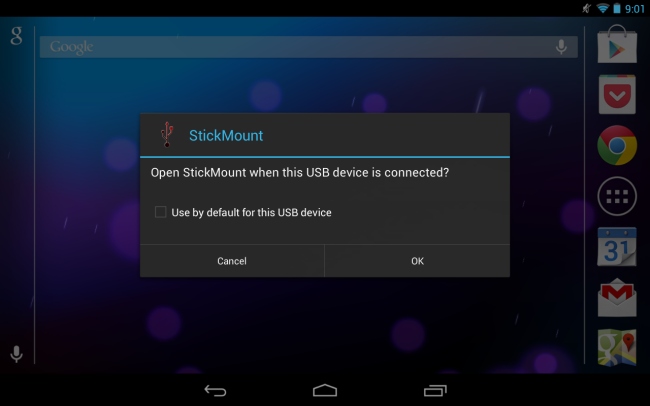
Vous devrez accorder un accès root à StickMount. Le processus échouera ici si vous n'êtes pas enraciné.

Si vous acceptez les deux boîtes de dialogue et sélectionnez Utiliser par défaut dans la première boîte de dialogue, vous ne verrez aucune boîte de dialogue lors de la prochaine connexion de votre clé USB - tout se fera automatiquement.
Vous verrez une notification indiquant que StickMount a correctement monté l'appareil sous / sdcard / usbStorage.

Ouvrez l'application ES File Explorer sur votre appareil et appuyez sur le dossier usbStorge.

Vous verrez au moins un dossier dans le dossier usbStorage. Ces dossiers représentent les différentes partitions de vos appareils connectés.

Appuyez sur le dossier et vous verrez les fichiers qu'il contient. Appuyez ou appuyez longuement sur les fichiers pour les ouvrir ou les manipuler normalement.

Dans ce cas, j'ai utilisé ce lecteur pour regarder une vidéo sur ma tablette, qui n'a pas beaucoup d'espace libre pour le moment.

Lorsque vous avez terminé, vous pouvez appuyer sur le StickMountdans votre barre de notification pour démonter (éjecter) le lecteur puis le déconnecter. Cette notification vous informe également lorsque StickMount a correctement monté un lecteur.

Bien que le câble soit un peu volumineux, il est toujourspratique pour regarder des vidéos dans un avion ou assis dans votre maison. Vous pouvez également l'utiliser pour déplacer des fichiers à d'autres fins, tout comme vous utiliseriez une clé USB sur un ordinateur.








